windows11回收站不见了的小白解决教程
- 分类:Win11 教程 回答于: 2021年11月26日 13:52:00
很多对于电脑上的无用文件和垃圾都是全部存在回收站当中的,但是很多用户在更新了win11系统之后发现自己的回收站了,下面看看windows11回收站不见了的小白解决教程.
win11回收站不见了怎么办
1、首先回到系统桌面当中,接着鼠标右键点击桌面的空白地方,在出现的菜单栏中选择个性化按钮。
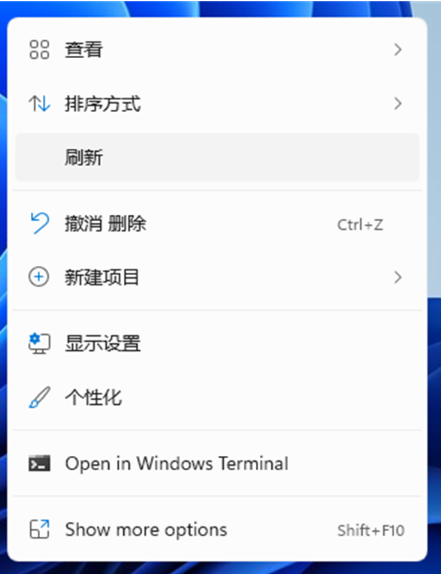
2、就会进去到win11系统个性化设置的窗口当中,然后我们点击主题功能。
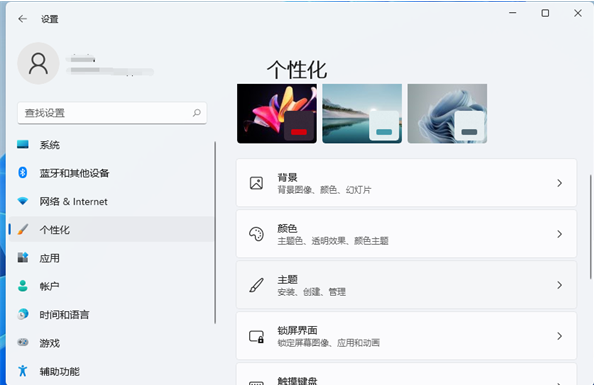
3、此时就会进入到主题设置的界面,之后下滑找到相关设置中的“桌面图标设置”这个选项。
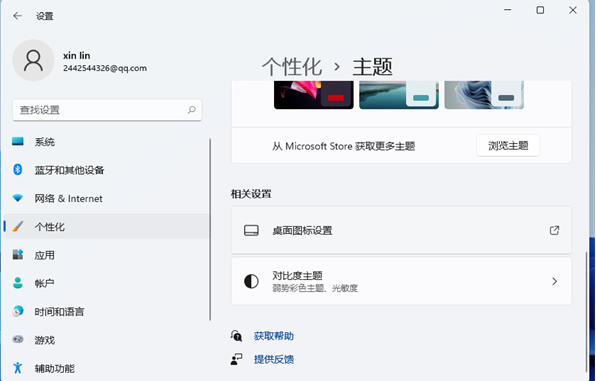
4、当我们进入到桌面图标设置的窗口后,就可以看到回收站图标啦。

5、我们将回收站的图标勾选上,最后点击应用,这样我们的回收站就会出现在系统桌面当中。

以上就是win11回收站不见了怎么办的内容,当我们的回收站不见时,大家可以通过上述方法将其找回,你学会了吗。
 有用
26
有用
26


 小白系统
小白系统


 1000
1000 1000
1000 1000
1000 1000
1000 1000
1000 1000
1000 1000
1000 1000
1000 1000
1000 0
0猜您喜欢
- ISO安装Windows11 检查不通过-小白装..2021/12/28
- Win11怎么挪动应用图标?完整步骤与技巧..2024/07/26
- 联想YOGA Duet 2021笔记本怎么重装系..2023/03/22
- 为何Win11无安全中心2023/11/30
- 如何开启win11键盘控制鼠标移动功能..2022/11/28
- win11 cpu占用高的解决方法2022/02/14
相关推荐
- win11最低硬件要求dev升级是什么..2022/03/06
- win11分区表类型为什么格式2022/06/30
- win11重启键在哪-windows11怎么关机重..2022/01/27
- 电脑系统怎么重装win11系统2022/09/05
- win11双系统启动引导设置-小白系统教..2021/12/24
- win11MSDN正式版镜像下载2022/03/07














 关注微信公众号
关注微信公众号



